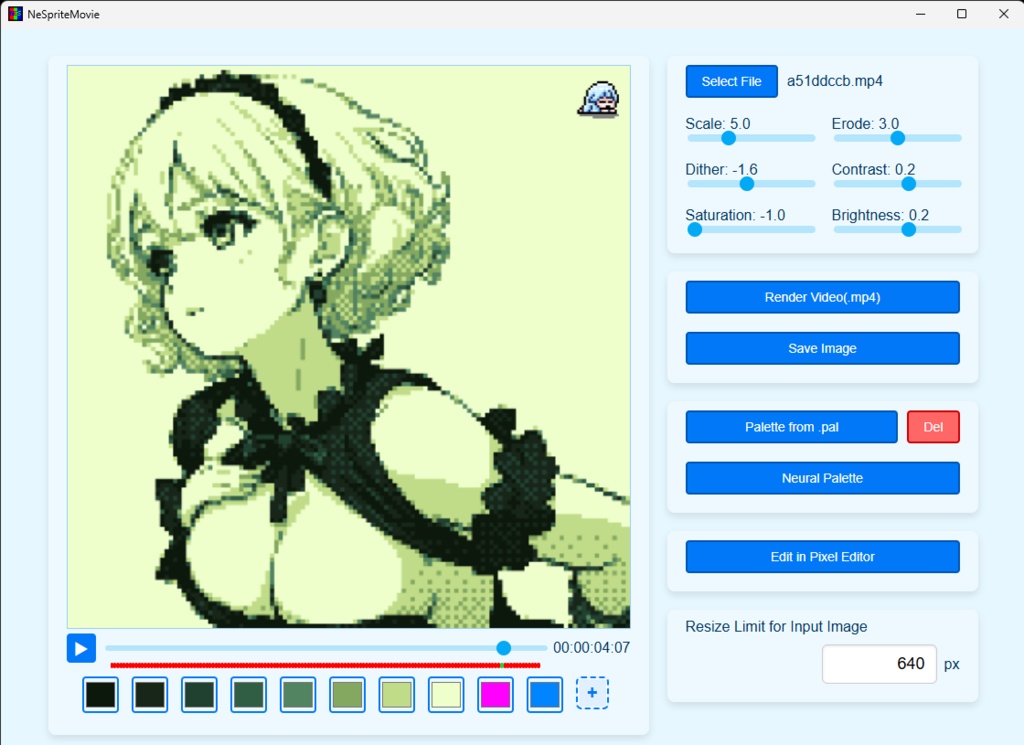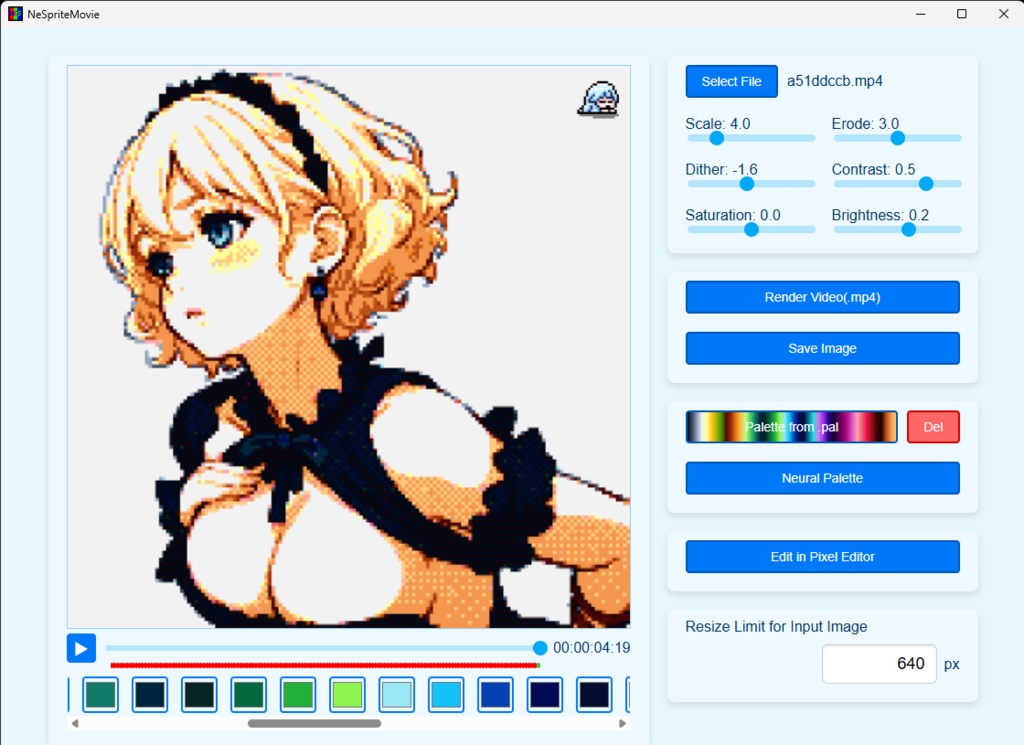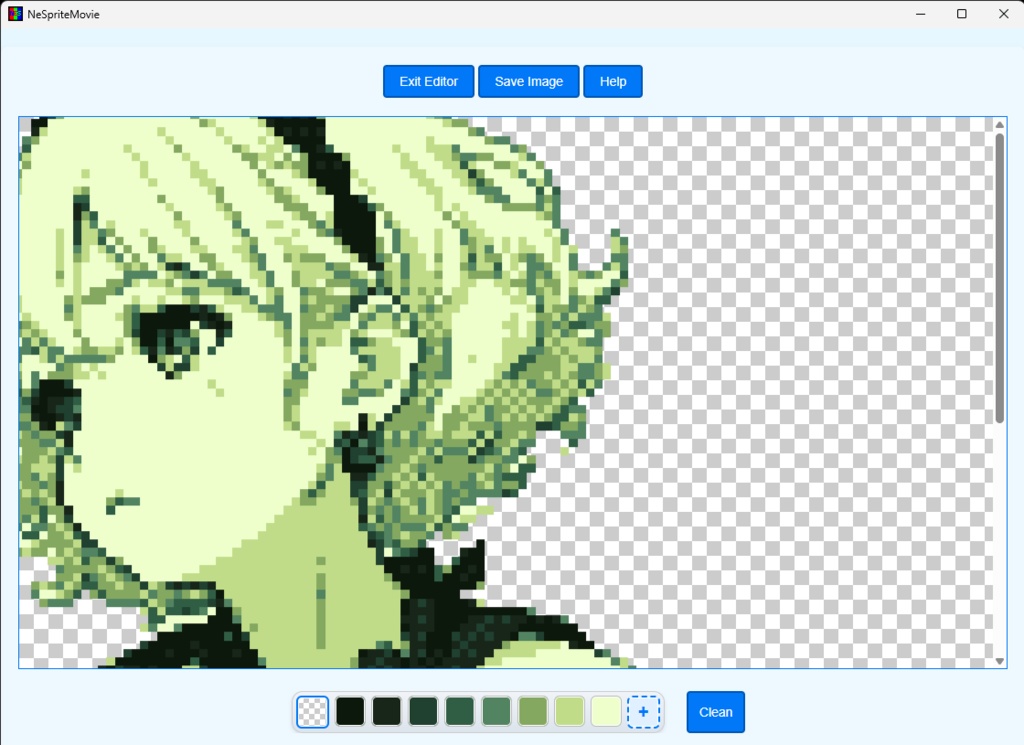動画のドット変換ソフト「NeSpriteMovie」
- ダウンロード商品¥ 1,800
動画をドット変換するWindowsソフトです。 NeSpriteの動画版です。 解説記事: https://note.com/hiyameshigurai/n/n1274a1c86af8 v3.0.0で大幅なアップデートを行いました。 NeSpriteとして画像のドット変換も行えます。 注意事項がありますので、以下の "NeSpriteMovie v3.0.0" を必ず読んでください。 NeSprite for AfterEffectsで行えない.palの読み込み等を実現するという位置づけになりますが、特にこだわらない場合はNeSprite for AfterEffectsで十分だと思います。
NeSpriteMovie v3.0.0
大型アプデを行った新しいバージョンです。 ※インストーラーを使ってインストールしますが、Cドライブ直下に展開してしまうと権限の問題で動画生成が出来ないため、書き込み可能なフォルダ(管理権限不要なフォルダ)にインストールするようにしてください。 --- 使い方 --- 1. 【Select File】ボタンよりファイルを選択。画像ファイルも読み込むことが出来るので、NeSpriteとしても使用できます。 2. パレットの編集、やスライダーでドットの調整。 3. 【Render Video(.mp4)】から動画を書き出し。 --- 機能 --- 1. .pal読み込み機能 2. Neural Paletteによるパレット生成機能 3. bmpシーケンスとして連番でフレームを書き出す機能 --- 注意事項 --- ・Windows64bit専用 ・音声書き出しの機能は現段階でありません ・動画はNeSpriteMovieをインストールしたフォルダの「npr_render」内に書き出されます ・インストール先に注意!
注意
・本ソフトの利用により発生したいかなるトラブル、損失・損害に対しても責任を負いません。 ・本ソフトはWindows専用ソフトです。 ・現段階ではWindows64bit専用となっています。
v3.0.0以降の更新情報
【nespritemovie_3.0.0_x64_en-US.zip 】(2025/07/21) 大型アプデ版リリース 【nespritemovie_3.0.1_x64_en-US.zip】 (2025/07/27) エディターのパレット周りの不具合を修正
更新情報
NeSpriteMovie(v2.1.1) (2025/03/02) Windows11でのビルドですので、他のOSバージョンで不具合が発生する場合があります。 追加機能 ・Export Image Files in Sequence 動画の各フレームをbmpの画像ファイルとして連番で書き出す機能です。 [OPTION]から「Export Image File in Sequence」にチェックを入れると適用され、動画の保存場所に新たにフォルダが作成され、その中に画像が保存されます。 ※動画ファイルが長いと膨大な画像ファイルが書き出されるため注意してください。 書き出した画像ファイルはドット絵エディタ「Aseprite」でアニメーションとして読み込み編集することが出来ます。 他のドット絵エディタの形式には対応していないので、Aseprite専用と考えてください。 NeSpriteMovie(v2.1.2) (2025/06/05) 【仕様変更】 音声ファイルも元動画から合成して出力するようになりました。 音声ファイルの合成に成功すると「(ファイル名)_audio.mp4」になります。 何かしらの要因により失敗した場合は、音声なし動画が出力されます。 ・コンソールの改善 進捗状況が分かりやすいようにプログレスバーを表示するようになりました。